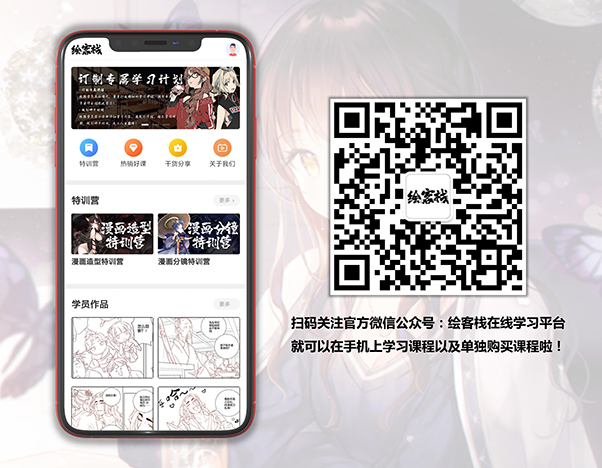漫画绘画软件sai的混合模式怎么用?
SAI(Easy Paint Tool SAI)是一款专为数字绘画设计的软件,以其简洁的界面和强大的功能,赢得了众多绘画爱好者的青睐。在SAI中,图层混合模式及一系列图层操作技巧是提升作品效果与创作效率的关键。
一、SAI图层混合模式的使用
SAI的图层混合模式位于图层面板的上方,通过选择不同的混合模式,可以将当前图层的内容与下层图层的内容以特定方式相结合,创造出丰富的视觉效果。以下是一些常用的图层混合模式及其效果:
正常:默认模式,不进行任何混合处理,显示图层原始内容。
正片叠底:将当前图层颜色与下层颜色混合,结果颜色会更暗。这是绘制阴影和暗部的常用模式,能够使颜色更加统一和协调。
发光:提高当前图层颜色的亮度和饱和度,常用于添加高光或发光效果,使画面更加明亮和生动。
滤色:与发光模式类似,但不会改变画面的饱和度。它通常用于叠加特效素材或调整颜色的明度,使画面更加通透。
叠加:根据当前图层颜色的亮度,对下层颜色进行加深或减淡处理,同时保持色调和饱和度。这是增强画面对比度和层次感的有效方式。
柔光:根据当前图层颜色的亮度,对下层颜色进行柔和的加亮或减暗处理,同时保留颜色的饱和度。它常用于调整画面整体亮度,使画面更加柔和和细腻。

强光:类似于柔光,但效果更强烈,会使颜色更加饱和和鲜艳。
颜色:只改变当前图层颜色的色相,而不影响亮度和饱和度。这常用于调整画面的颜色搭配,使画面更加和谐。
明度:只改变当前图层颜色的亮度,而不影响色相和饱和度。这常用于调整画面的明暗对比,使画面更加清晰。
通过选择合适的混合模式,你可以轻松调整画面的明暗、对比度和色彩,创造出更加丰富的视觉效果。
二、SAI常用图层技巧
图层分组:当画面元素较多时,可以将相关图层分组,以便统一管理和操作。选中多个图层后,右键点击并选择“图层组”即可创建图层组。
图层锁定:锁定图层可以避免在绘制过程中不小心修改到已完成的部分。在图层面板中,点击图层旁边的锁定图标即可锁定图层。
图层透明度调整:通过调整图层的透明度,可以改变下层内容的可见度,从而营造出层次感和透视效果。在图层面板中,直接拖动透明度滑块即可调整透明度。
图层蒙版:图层蒙版允许你在不删除图层内容的情况下,通过黑色画笔隐藏部分区域,白色画笔显示部分区域,灰色则是半透明效果。这对于局部调整非常有用。在SAI中,你可以通过点击图层旁边的蒙版图标来创建图层蒙版。

剪贴蒙版:剪贴蒙版可以将当前图层的内容限制在下层图层的形状内。这对于绘制阴影、高光或细节时非常有用。在SAI中,你可以通过选择下层图层,然后点击“图层”菜单中的“创建剪贴蒙版”来实现。
快速选择图层:在作品较为复杂时,快速找到并切换到目标图层可能较为困难。此时,你可以使用SAI的图层筛选功能,通过输入图层的名称或关键词来快速定位目标图层。
图层合并:当多个图层的内容需要作为一个整体进行操作时,可以将它们合并为一个图层。这有助于简化画面结构,提高操作效率。在SAI中,你可以通过选择多个图层,然后点击“图层”菜单中的“合并图层”来实现。
通过以上技巧的学习与实践,你将能够更加灵活地运用SAI的图层功能,提升作品的创作效率与表现力。无论是绘制细腻的人物肖像、生动的风景画还是充满创意的插画作品,SAI都将是你不可或缺的得力助手。
绘客推荐
- 1 插画创作分享!(一)
- 2 描绘萌系人物的身体!
- 3 画各种可爱的帽子!
- 4 画各种可爱的发饰!
- 5 中长发和长发的画法!
- 6 画各种各样的耳朵!
- 7 眼睛的各种方法分享!【下篇】
- 8 仰视以及俯视等面脸部的绘画技巧!
- 9 侧面以及四分之三侧面脸部的绘画技巧!
- 10 日系漫画服饰的绘制方法(1)